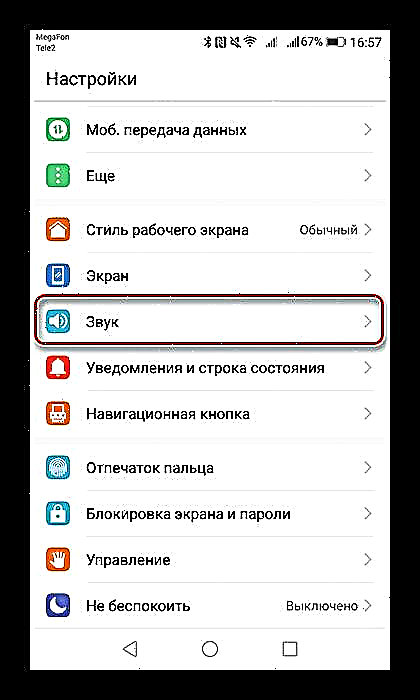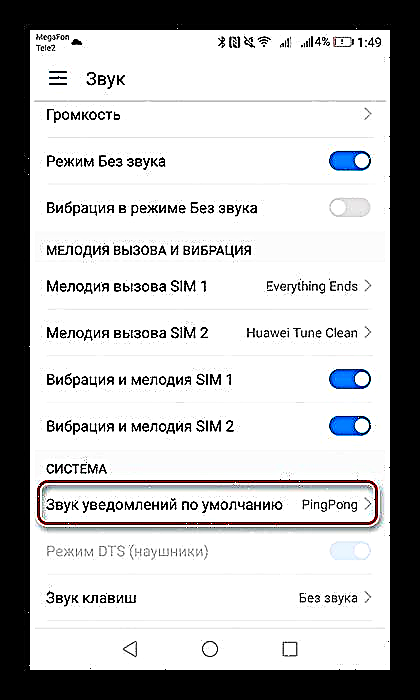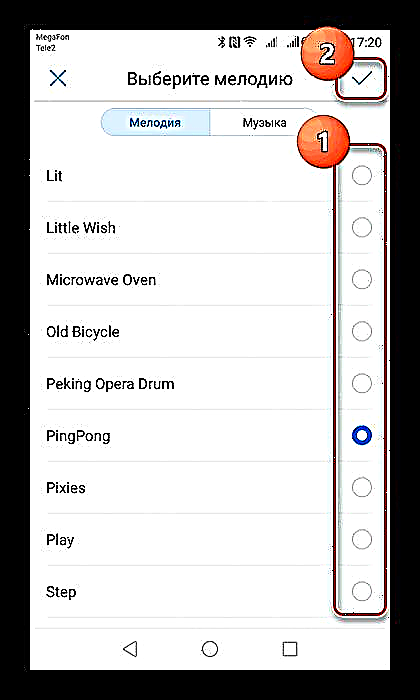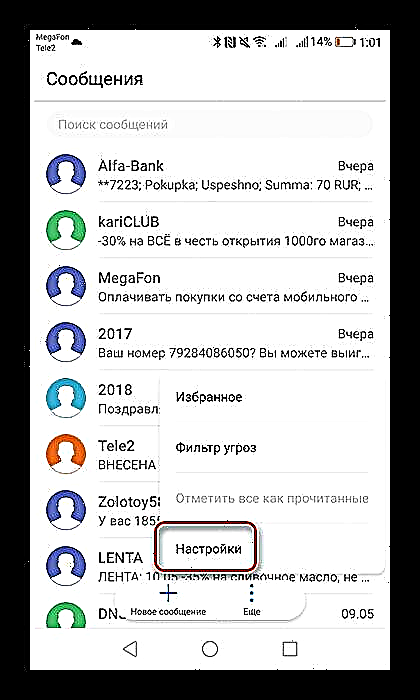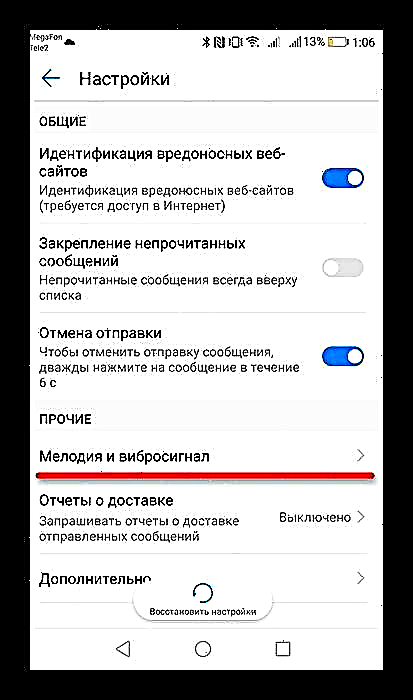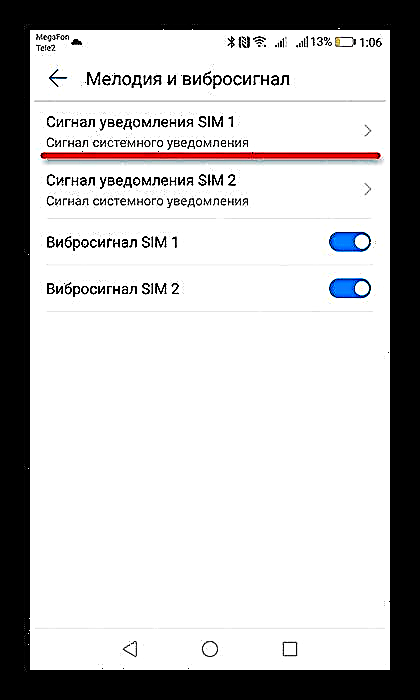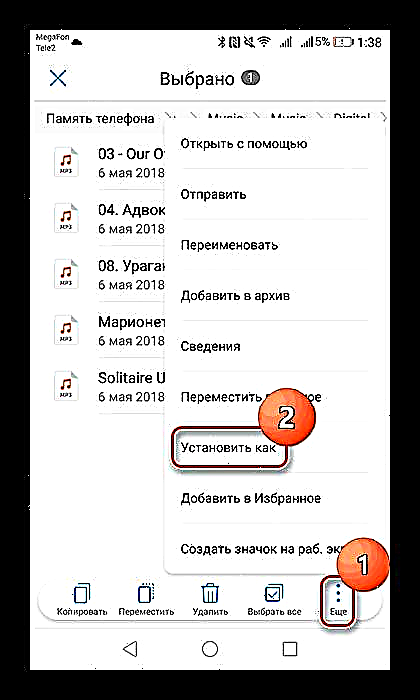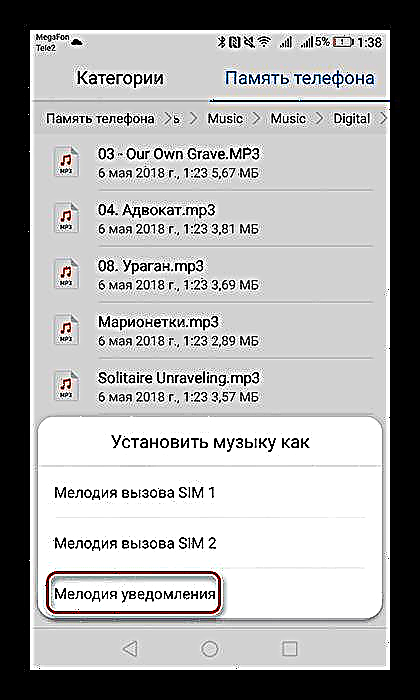ការកំណត់បទភ្លេងជាក់លាក់ឬសញ្ញាទៅសារ SMS ចូលនិងការជូនដំណឹងគឺជាវិធីមួយផ្សេងទៀតដើម្បីឈរចេញពីហ្វូងមនុស្ស។ ប្រព័ន្ធប្រតិបត្តិការ Android បន្ថែមពីបទភ្លេងរោងចក្រធ្វើឱ្យវាអាចប្រើសំឡេងរោទ៍ដែលផ្ទុកដោយអ្នកប្រើឬសមាសធាតុទាំងមូល។
កំណត់បទភ្លេងនៅលើសារខ្លីនៅលើស្មាតហ្វូន
មានវិធីជាច្រើនដើម្បីកំណត់សញ្ញារបស់អ្នកនៅលើសារខ្លី។ ឈ្មោះនៃប៉ារ៉ាម៉ែត្រនិងទីតាំងនៃធាតុនៅក្នុងការកំណត់នៅលើសំបកប្រព័ន្ធប្រតិបត្តិការ Android ផ្សេងគ្នាអាចខុសគ្នាប៉ុន្តែមិនមានភាពខុសគ្នាខាងខាសក្នុងការកត់សម្គាល់ទេ។
វិធីទី ១៖ ការកំណត់
ការកំណត់ប៉ារ៉ាម៉ែត្រផ្សេងៗនៅលើស្មាតហ្វូន Android ត្រូវបានអនុវត្ត "ការកំណត់"។ ការផ្ញើសារជាអក្សរជាមួយនឹងការជូនដំណឹងមិនមែនជាករណីលើកលែងនោះទេ។ ដើម្បីជ្រើសរើសបទភ្លេងសូមធ្វើតាមជំហានទាំងនេះ៖
- នៅក្នុង "ការកំណត់" ផ្នែកជ្រើសរើសឧបករណ៍ "សំឡេង".
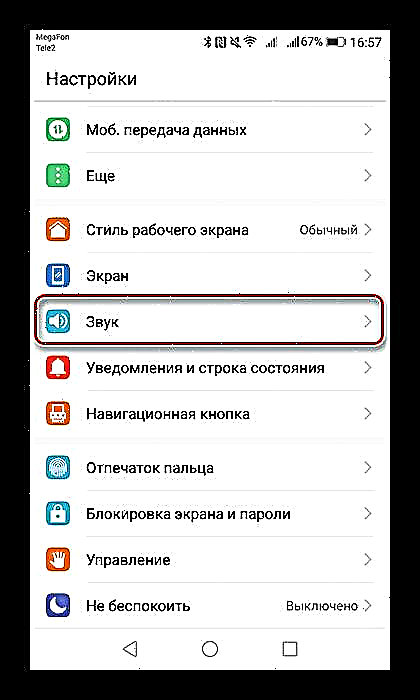
- បន្ទាប់ទៅ "សំឡេងជូនដំណឹងលំនាំដើម" (អាចត្រូវបាន "លាក់" នៅក្នុងឃ្លា "ការកំណត់កម្រិតខ្ពស់").
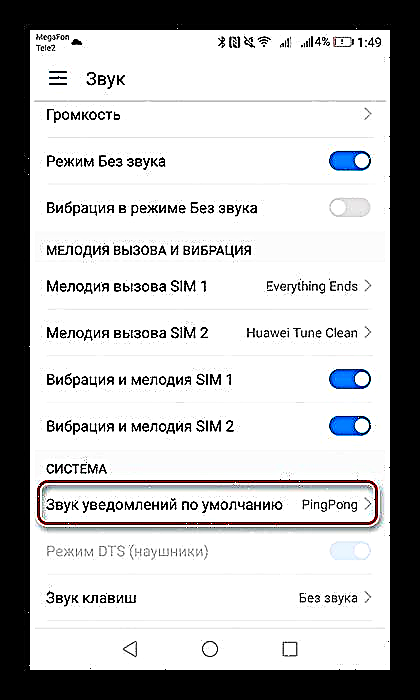
- បង្អួចបន្ទាប់បង្ហាញបញ្ជីបទភ្លេងដែលកំណត់ដោយអ្នកផលិត។ ជ្រើសយកមួយដែលសមស្របហើយចុចលើសញ្ញាធីកនៅជ្រុងខាងស្តាំខាងលើនៃអេក្រង់ដើម្បីរក្សាទុកការផ្លាស់ប្តូរ។
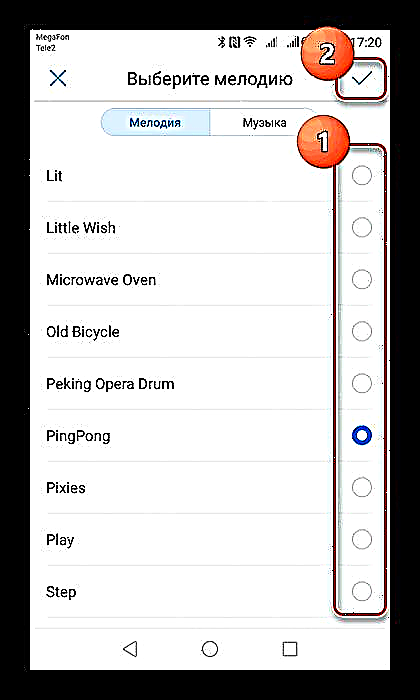
ដូច្នេះអ្នកកំណត់បទភ្លេងដែលបានជ្រើសរើសទៅការជូនដំណឹងតាម SMS ។
វិធីទី ២៖ ការកំណត់សារ SMS
ការផ្លាស់ប្តូរសំឡេងជូនដំណឹងក៏មាននៅក្នុងការកំណត់សារដោយខ្លួនឯងដែរ។
- បើកបញ្ជីសារជាអក្សរហើយចូលទៅ "ការកំណត់".
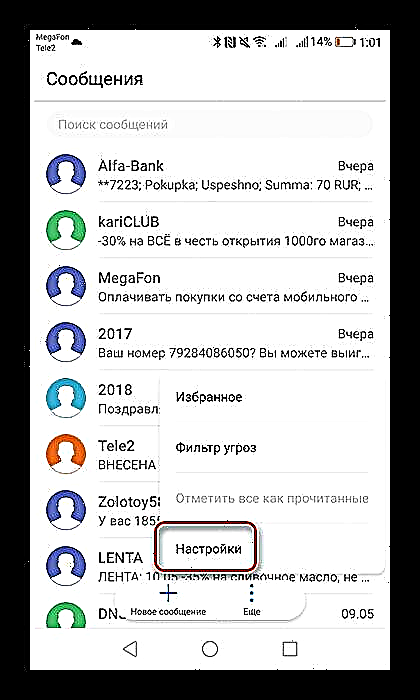
- នៅក្នុងបញ្ជីជម្រើសរកធាតុដែលទាក់ទងនឹងសំឡេងរោទិ៍ជូនដំណឹង។
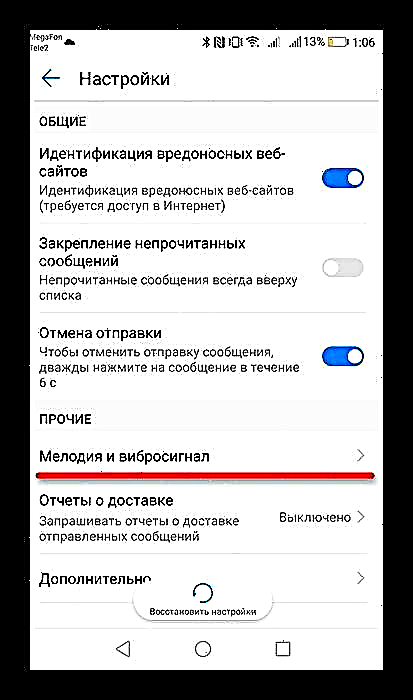
- បន្ទាប់ចូលទៅកាន់ផ្ទាំង "ការជូនដំណឹងអំពីសញ្ញា"បន្ទាប់មកជ្រើសរើសយកសំឡេងរោទ៍ដែលអ្នកចូលចិត្តតាមរបៀបដូចគ្នានឹងវិធីសាស្ត្រទីមួយដែរ។
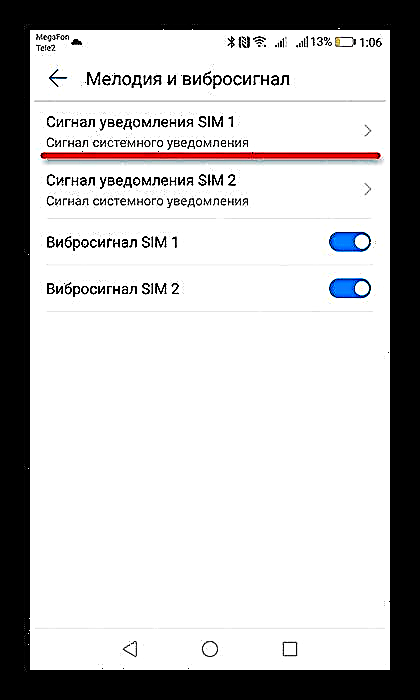
ឥឡូវនេះការជូនដំណឹងថ្មីនីមួយៗនឹងស្តាប់ទៅដូចអ្វីដែលអ្នកបានកំណត់។
វិធីទី ៣៖ កម្មវិធីគ្រប់គ្រងឯកសារ
ដើម្បីដាក់បទភ្លេងរបស់អ្នកនៅលើសារ SMS ដោយមិនងាកទៅរកការកំណត់អ្នកនឹងត្រូវការកម្មវិធីគ្រប់គ្រងឯកសារធម្មតាដែលបានតំឡើងជាមួយកម្មវិធីបង្កប់ប្រព័ន្ធ។ នៅលើសំបកជាច្រើនប៉ុន្តែមិនមែនសែលទាំងអស់បន្ថែមលើការកំណត់សំឡេងរោទិ៍វាអាចផ្លាស់ប្តូរសម្លេងជូនដំណឹងបាន។
- ក្នុងចំណោមកម្មវិធីដែលបានតំឡើងនៅលើឧបករណ៍សូមរក អ្នកគ្រប់គ្រងឯកសារ ហើយបើកវា។

- បន្ទាប់ចូលទៅកាន់ថតឯកសារជាមួយបទភ្លេងរបស់អ្នកហើយជ្រើសរើស (ដោយធីកឬប៉ះយូរ) មួយដែលអ្នកចង់ដាក់នៅលើសញ្ញាជូនដំណឹង។

- បន្ទាប់ប៉ះលើរូបតំណាងដែលបើករបារម៉ឺនុយសម្រាប់ធ្វើការជាមួយឯកសារ។ ក្នុងឧទាហរណ៍របស់យើងនេះគឺជាប៊ូតុងមួយ "ច្រើនទៀត"។ បន្ទាប់នៅក្នុងបញ្ជីដែលបានស្នើសូមជ្រើសរើស កំណត់ជា.
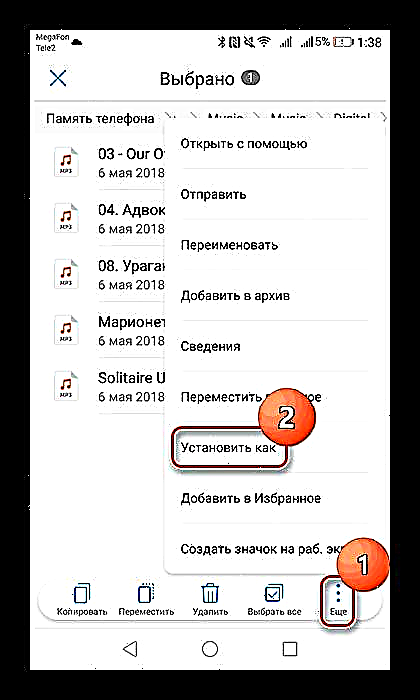
- នៅក្នុងបង្អួចលេចឡើងវានៅតែត្រូវអនុវត្តសំឡេងរោទ៍ "សំឡេងរោទ៍ជូនដំណឹង".
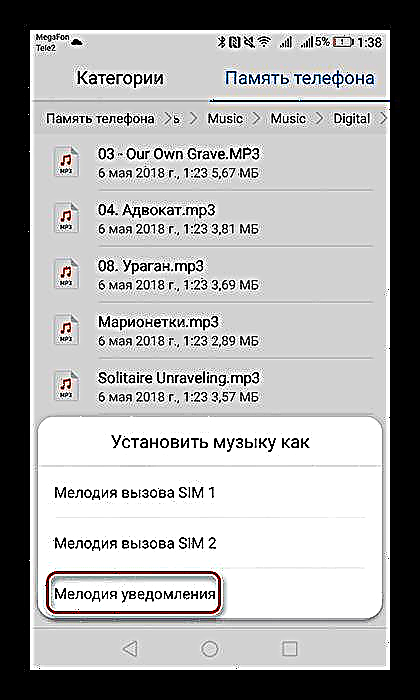
អ្វីគ្រប់យ៉ាងឯកសារសម្លេងដែលបានជ្រើសរើសត្រូវបានកំណត់ជាការដាស់តឿន។
ដូចដែលអ្នកបានឃើញហើយដើម្បីផ្លាស់ប្តូរសញ្ញាសារ SMS ឬការជូនដំណឹងនៅលើឧបករណ៍អេនដ្រយគ្មានការខិតខំប្រឹងប្រែងណាមួយនឹងត្រូវបានទាមទារទេដូចជាវាមិនចាំបាច់ក្នុងការប្រើកម្មវិធីភាគីទីបីទេ។ វិធីសាស្រ្តដែលបានពិពណ៌នាត្រូវបានអនុវត្តតាមជំហានជាច្រើនទីបំផុតផ្តល់លទ្ធផលដែលចង់បាន។